Hvordan sette opp en VPN på Apple TV

Apple TV er en flott enhet for å forene alle strømmetjenestene dine og bringe dem direkte til HDTV-en din. Hvis du bor utenfor USA, kan du imidlertid møte
Apple TV er en flott enhet for å forene alle strømmetjenestene dine og bringe dem direkte til HDTV-en din. Hvis du bor utenfor USA, kan du imidlertid møte en rekke forskjellige geo-blokker som begrenser hvilket innhold som er tilgjengelig. Den generelle teknikken for å omgå geoblokkering av innhold er å bruke en VPN, en av tingene en VPN gjør er å endre IP-adressen din til IP-adressen til VPN-serveren, slik at det ser ut til at du befinner deg der VPN-serveren er.
Tips: Geoblokkering er en teknikk for å blokkere tilgang til innhold basert på hvor brukeren befinner seg. Denne plasseringskontrollen utføres vanligvis ved å slå opp den grove plasseringen til brukerens IP-adresse. Ved å bruke en VPN og endre IP-adressen din, endres den tilsynelatende plasseringen din, slik at du kan omgå geo-blokkeringen.
Dessverre støtter ikke Apple TV VPN i det hele tatt. Du kan imidlertid opprette en VPN på ruteren eller dele en VPN-tilkobling fra datamaskinen din.
For å konfigurere en VPN på ruteren din, må du koble til nettgrensesnittet ved å skrive inn den private IP-adressen i nettleseren din. For å finne IP-adressen til ruteren, trykk på Windows-tasten, skriv "cmd" og trykk enter. Deretter må du skrive inn kommandoen "ipconfig" i ledetekstvinduet du nettopp åpnet. IP-adressen til ruteren din vil bli oppført som verdien av "Default Gateway". Det skal begynne med 192.168, ha et tredje tall, og deretter slutte med ett.
Når du har funnet IP-adressen til ruteren, skriv den inn i nettleseren for å få tilgang til webadministrasjonsgrensesnittet. Du må skrive inn administratorpassordet for å logge på ruteren. Med mindre du har endret det tidligere, kan du vanligvis finne dette på et klistremerke på bunnen eller baksiden av ruteren.
Når du har logget på, finner du VPN-innstillingene. De kan være oppført under "Nettverksinnstillinger" eller "WAN-innstillinger" (Wide Area Network).
Tips: Ikke alle rutere støtter VPN-funksjonalitet, av de som gjør det, er det bare avanserte enheter som støtter sterke alternativer som OpenVPN-støtte.
Deretter må du finne VPN-konfigurasjonsdetaljene som tilbys av VPN-leverandøren din og bruke dem til å konfigurere VPN på ruteren din. Når du har angitt alle VPN-detaljene, lagrer du endringene for å bruke dem.
Tips: VPN-leverandørens kundestøtte bør kunne hjelpe deg med å få tilgang til disse detaljene hvis du ikke finner dem.
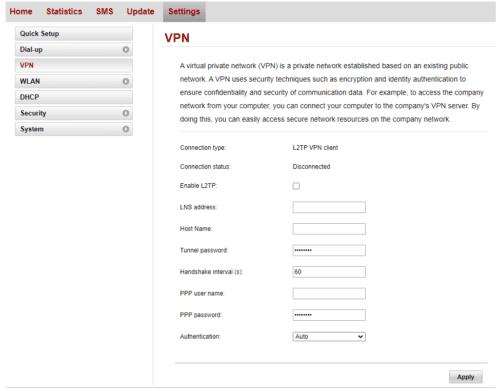
Skriv inn VPN-detaljene på VPN-konfigurasjonssiden på ruteren din.
For å sjekke at VPN-konfigurasjonen din har fungert, bla til whatismyipaddress.com på en enhet koblet til ruteren. Hvis plasseringen som vises samsvarer med VPN-serveren din, har prosessen fungert. Hvis ikke, dobbeltsjekk konfigurasjonen og kontakt VPN-leverandøren eller ruterprodusenten for støtte.
Tips: Du kan dessverre ikke sjekke IP-adressen din på Apple TV-en din, siden den ikke har en innebygd nettleser. Du må bruke en annen enhet. Alternativt kan du sjekke om en tittel som ikke var synlig før nå er tilgjengelig for å se – det kan også bekrefte at VPN-en din fungerer!
Hvis du allerede har en VPN-tilkobling konfigurert på datamaskinen din, er det enkelt å konfigurere den til å dele den tilkoblingen med andre enheter.
For å gjøre det, åpne Innstillinger-appen, til Mobile hotspot-siden, under Nettverks- og Internett-innstillingene. Du kan åpne denne siden direkte ved å trykke på Windows-tasten, skrive "Mobile hotspot-innstillinger" og trykke enter.
Når du er på mobil hotspot-siden, konfigurerer du VPN-tilkoblingen din til å være den delte nettverkstilkoblingen fra rullegardinboksen. Hvis du vil, kan du endre hotspot-navnet og passordet ved å klikke på "Rediger"-knappen. Når du er fornøyd med innstillingene, klikker du på «Del Internett-tilkoblingen min med andre enheter»-glidebryteren øverst til «På»-posisjonen.
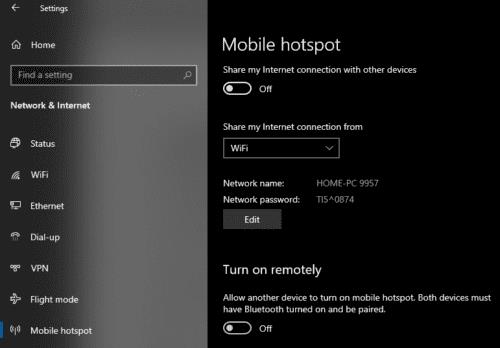
Konfigurer VPN til å deles via en hotspot.
Nå trenger du bare å koble Apple TV til din hotspot, og all nettverkstrafikk vil gå gjennom VPN.
Tips: Sørg for at VPN-en din er konfigurert til å være i landet du vil at Apple TV-en din skal se ut til å være.
Apple TV er en flott enhet for å forene alle strømmetjenestene dine og bringe dem direkte til HDTV-en din. Hvis du bor utenfor USA, kan du imidlertid møte
Hvis du har en Apple TV, kan det hende du velger å bruke en universalfjernkontroll i stedet for den som følger med enheten. Grunnen? Vel, det er det
Kan du ikke velge en plug-and-play-TV som en Apple TV, Roku, Chromecast eller Firestick? Her er noen råd for å hjelpe deg med å bestemme.
Lær hvordan du kobler en Apple TV-boks til en gammel analog TV med denne detaljerte trinnvise opplæringen.
Se vår Google Play Kjøpshistorikk ved å følge disse nybegynnervennlige trinnene for å holde apputgiftene dine under kontroll.
Ha det moro i Zoom-møtene dine med noen morsomme filtre du kan prøve. Legg til en glorie eller se ut som en enhjørning i Zoom-møtene dine med disse morsomme filtrene.
Lær hvordan du fremhever tekst med farge i Google Slides-appen med denne trinn-for-trinn-veiledningen for mobil og datamaskin.
Samsung Galaxy Z Fold 5, med sitt innovative foldbare design og banebrytende teknologi, tilbyr ulike måter å koble til en PC. Enten du ønsker
Du har kanskje ikke alltid tenkt over det, men en av de mest utbredte funksjonene på en smarttelefon er muligheten til å ta et skjermbilde. Over tid har metode for å ta skjermbilder utviklet seg av ulike grunner, enten ved tillegg eller fjerning av fysiske knapper eller innføring av nye programvarefunksjoner.
Se hvor enkelt det er å legge til en ny WhatsApp-kontakt ved hjelp av din tilpassede QR-kode for å spare tid og lagre kontakter som en proff.
Lær å forkorte tiden du bruker på PowerPoint-filer ved å lære disse viktige hurtigtastene for PowerPoint.
Bruk Gmail som en sikkerhetskopi for personlig eller profesjonell Outlook-e-post? Lær hvordan du eksporterer kontakter fra Outlook til Gmail for å sikkerhetskopiere kontakter.
Denne guiden viser deg hvordan du sletter bilder og videoer fra Facebook ved hjelp av PC, Android eller iOS-enhet.
For å slutte å se innlegg fra Facebook-grupper, gå til den gruppens side, og klikk på Flere alternativer. Velg deretter Følg ikke lenger gruppe.











